>
YouTubeで動画のスクショを簡単に撮れるChrome拡張「Screenshot YouTube」 [PC]
YouTubeでスクリーンショットをワンクリックで簡単に撮れるChrome拡張「Screenshot YouTube」を紹介します。
この記事の対象の読者
- PCでYouTubeの動画のスクショを綺麗に簡単に撮りたい。
- Chrome拡張「Screenshot YouTube」の使い方を知りたい。
「Screenshot YouTube」は、YouTubeの動画をスクショした画像を個人的に保存したい時や、ブログでYouTubeの動画を紹介をする時などに便利です。
Screenshot YouTubeのインストール方法
1Chromeで以下のページにアクセスします。
Screenshot YouTube - Chrome ウェブストア
2[Chromeに追加] をクリックすると、ChromeにScreenshot YouTubeがインストールされます。
Screenshot YouTubeの使い方
スクリーンショットの撮り方
Screenshot YoutubeをChromeにインストールすると、動画の右下にボタンが出てきます。
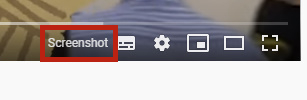
上の画像の赤い枠で囲まれている「Screenshot」を押すと、動画のスクリーンショットを保存できます。動画を一時停止してから押すと撮りやすいです。一時停止してから「 <ね」「>る」のキーを押すことで、1コマ戻る・1コマ進む操作ができます。
保存される画像のサイズ
保存される画像のサイズは、再生している動画の解像度と同じになります(1080pは1920x1080、720pは1280x720、360pは640x360)。高い解像度で撮りたい場合は、動画を高い解像度で再生させてください。動画の解像度は、動画右下の歯車のアイコン(設定)から変更できます。
保存のファイル形式
保存のファイル形式はpngです。jpgなどの他のファイル形式に変更する設定はありませんでした。
おすすめ商品

パナソニック マユ・フェイスシェーバー ER-GM30-K
ボサボサの眉毛を整えよう。






